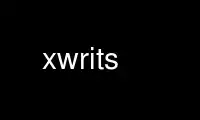
This is the command xwrits that can be run in the OnWorks free hosting provider using one of our multiple free online workstations such as Ubuntu Online, Fedora Online, Windows online emulator or MAC OS online emulator
PROGRAM:
NAME
xwrits - reminds you to take wrist breaks
SYNOPSIS
xwrits [-display display] [typetime=time] [breaktime=time] [other options]
DESCRIPTION
Xwrits reminds you to take wrist breaks for prevention or management of repetitive stress
injuries. When you should take a break, it pops up an X window, the warning window. You
click on the warning window, then take a break. The window changes appearance while you
take the break. It changes again when your break is over. Then you just resume typing.
Xwrits hides itself until you should take another break.
The typetime option changes the amount of time between breaks, and the breaktime option
changes the length of a break. The defaults are 55 minutes and 5 minutes, respectively.
Xwrits's graphics are brightly colored pictures of a wrist and hand. The hand clenches and
spreads ``as if in pain'' on the warning window, slumps relaxed during the break, and
points forward valiantly when the break is over. It is trapped behind bars while the
keyboard is locked. Other gestures are included (see the +finger option). You can also use
your own pictures: see the warning-picture, rest-picture, and ready-picture options.
Normally, xwrits works through annoyance -- it flashes until you stop typing. However, an
option makes it actively prevent you from typing by locking the screen. See +lock below.
Xwrits notices when you leave your workstation idle, and treats a long idle period as if
you took a break. You can turn this off with the -idle option. With the +mouse option, it
will also monitor your mouse movements -- you won't be able to move the mouse during a
break without aborting the break.
Each wrist break normally lasts the same amount of time. This is what doctors suggest,
but, if you'd like, the +quota option will reward you for taking small breaks by reducing
the length of the next official break.
Some doctors recommend taking a short ``microbreak'' every five minutes, as well as a
longer break every hour. To use xwrits this way, just run two xwrits processes, one for
the microbreaks and one for the longer breaks.
ESCALATION
It is easy to put the warning window aside ``for 5 minutes'' and ignore it for fifty. The
after=delay option causes xwrits to escalate its activity over time, making it harder to
ignore.
Options following after come into effect after you have ignored the warning window for
delay. In other words, xwrits's behavior escalates after delay. For instance, with this
command line,
xwrits flashtime=:2 after=10 flashtime=:.03
the warning window will begin flashing very quickly if it is ignored for 10 minutes.
Any options preceding an after option also apply following it, unless you explicitly
cancel them. For example:
xwrits +finger after=10 -finger
Multiple after options create a series of escalations. Delay arguments are cumulative, so
``after=10 after=10'' means the same as ``after=20''.
One interesting use for after is to make a break's length depend on how long you waited to
take it. For example:
xwrits break=5 after=10 break=7
Here, a wrist break normally takes 5 minutes. However, if you ignore the warning window
for 10 minutes or more before taking a break, the wrist break will last 7 minutes.
OPTIONS
All options may be abbreviated to their unique prefixes. Some may be abbreviated further,
in which case the smallest legal abbreviation is shown in brackets. Options are processed
from left to right.
Options listed as ``+option (-option)'' are toggles, which can be on or off. A + turns the
option on; - turns it off. Off is the default for most toggle options, and only the on
behavior is described. You can leave off the + sign if you like: ``xwrits +finger'' and
``xwrits finger'' are equivalent. Or you can say ``-no-finger'' instead of ``-finger''.
Many options take arguments. You can give these after an equal sign, as in ``xwrits
breaktime=2''. Non-optional arguments can also be given separately, as in ``xwrits
breaktime 2''.
Time arguments are expressed in minutes. For example, ``2'' is 2 minutes, ``2.5'' is 2
minutes 30 seconds. Use a colon to specify seconds: ``2:05.4'' is 2 minutes 5.4 seconds,
and ``:5'' is 5 seconds.
-display display
Specify the X display. Xwrits monitors this display for keystrokes and mouse
movements, and displays windows on it. You can simultaneously monitor more than one
display by giving this option multiple times; for example, ``xwrits display :0.0
display fun-orgy:0.0''.
+multiscreen (-multiscreen)
When this option is on, xwrits will open every available screen on each specified
display. Useful for multihead displays.
typetime=time [t]
Allow typing for time between breaks. Default is 55 minutes.
breaktime=time [b]
The amount of time a break lasts. Default is 5 minutes. This option can be supplied
multiple times; see ESCALATION above.
after=delay-time
See ESCALATION above.
bars-picture=file [bp=file]
Sets the background GIF image that appears while the screen is locked. By default,
this is an image of bars designed to work with the usual lock-picture. If you specify
your own lock-picture, however, bars-picture defaults to a black screen. (Say ``bars-
picture="&bars"'' to keep the bars.) Animations are not acceptable.
+beep (-beep)
Xwrits will beep when the break should begin and again when it is over.
+breakclock (-breakclock) [bc]
A clock will appear in the resting window showing how many minutes remain in the
wrist break.
canceltime=time [ct]
Allow typing for time after a break is cancelled. You cancel a break by deleting all
xwrits windows with your window manager. This time should probably be less than the
regular type time. Default is 10 minutes.
+cheat[=num] (-cheat)
Allows you to cheat during a break. You can type num keystrokes before xwrits cancels
the break. Default for num is 5. (If you're using +mouse, mouse movements also count
as keystrokes.)
+clock (-clock) [c]
A clock will appear in the warning window showing how many minutes you've put off the
wrist break.
+finger (-finger) [f]
The warning window will be rude to you.
+finger=culture
The warning window will be rude to you, according to culture's idea of rudeness.
Possible values for culture are `american' (the default), `korean' (synonyms
`japanese' and `russian'), and `german'.
flashtime=time
The amount of time between flashes of the warning window. Default is 2 seconds.
+flipoff (-flipoff)
Synonym for +finger.
+iconified (-iconified)
The warning window will initially appear as an icon.
+idle[=idletime] (-idle) [i]
If you leave your workstation idle for idletime or longer, xwrits will behave as if
you took a break. The default for idletime is the break length (see breaktime above).
idle is on by default.
+lock[=jump-time] (-lock)
Xwrits will lock your screen until your break is over. You can prematurely disable
the lock and get a normal warning window by typing your password (see password
below). The jump-time argument specifies how fast the screensaver will move; default
is 4 seconds. If the keyboard has been grabbed by another application when the lock
is attempted, the lock fails and a normal warning window appears instead.
lock-picture=file [lp=file]
Sets the GIF image that appears while the screen is locked. Animations are
acceptable. See also bars-picture.
maxhands=num
No more than num warning windows will appear on your screen simultaneously. Normally,
there will be only one warning window, but see +multiply below. Num cannot be less
than 1, or more than 137. Default is 25.
minbreaktime=time
Sets the minimum break length to time. This option is meaningful when +quota is on
(see below); no matter how many short breaks you take, the break length will not be
shortened below time. It defaults to half the break time or the quota time, whichever
is larger.
mono (-mono)
Xwrits will display its graphics in black and white. This may be useful if you live
in a world with a limited colormap.
+mouse[=sensitivity] (-mouse)
Xwrits will monitor your mouse movements. Every couple seconds, it checks whether the
mouse has moved. Movements of more than sensitivity pixels in any direction are
treated like key presses. Default for sensitivity is 15 pixels.
+multiply[=breed-time] (-multiply) [m]
A new warning window will be created every breed-time. Default for breed-time is 2.3
seconds.
+noiconify (-noiconify)
The warning window will not allow itself to be iconified.
password=password
The password you type to unlock a locked screen (see +lock above). Xwrits does not
protect this password from intruders. Therefore, do not use your login password or
any other password you must keep secure. Default is ``quit''.
+quota[=time] (-quota)
If you leave your workstation idle for more than time, the idle time is deducted from
the length of your next break. This option turns the break length into a break quota
-- instead of resting for breaktime consecutive minutes every typetime, you must rest
for a total of breaktime minutes per typetime. Default for time is 1 minute. See also
minbreaktime.
ready-picture=file [okp=file]
Sets the image that appears when your break is over to an arbitrary GIF. Animations
are acceptable.
rest-picture=file [rp=file]
Sets the image that appears during your break to an arbitrary GIF. Animations are
acceptable.
title=text
Xwrits windows will have text for their title, instead of the default ``xwrits''.
+top (-top)
The warning window will try to keep itself above all other windows on the desktop.
(Note: it can be fooled into staying only partially visible.)
+verbose (-verbose)
Xwrits will print a lot of information about the windows on which it is listening for
keystrokes. This is mostly useful for debugging.
version
Prints the version number and some quickie warranty information and exits.
warning-picture=file [wp=file]
Sets the image that appears on the warning window to an arbitrary GIF. Animations
are acceptable.
EXAMPLES
Here is the way I run xwrits:
xwrits typetime=40 finger after 15 clock multiply=5:1.4
This looks pretty spectacular:
xwrits t=0 b=:2 f fla=:.5 m=:.31 max=100 -i
Whee!!
Use xwrits online using onworks.net services
